Jak chránit váš počítač před škodlivým softwarem

"Mac nemůže získat škodlivý software" je zastaralý nápad. Macy nejsou chráněny před škodlivým softwarem a nebyly po dlouhou dobu.
To neznamená, že macOS je nejistý operační systém: není. Ale MacOS je, stejně jako Windows a Linux, zranitelná chybou uživatele.
SOUVISEJÍCÍ: Základní počítačová bezpečnost: Jak se chránit před viry, hackery a zloději
Získali jsme několik tipů pro Mac ale je tu spousta věcí, které můžete udělat, které nejsou specifické pro Macy - tak si také ujistěte, že se podívejte na náš úplný průvodce základní bezpečnosti vedle následujících tipů:
Keep Your Mac, and Other Software, aktuální verze
Víte, jak vás služba MacOS upozorní na nové aktualizace a vždy klikněte na tlačítko "Remind Me Later"? Ano, měli byste to přestat dělat.
SOUVISEJÍCÍ: XProtect vysvětleno: Jak funguje vestavěný software proti malwaru ve vašem Macu
Nejdůležitějším a nejjednodušším způsobem, jak udržet Mac bezpečné před malwarem udržujte MacOS a všechny vaše aplikace aktuální. Systémové aktualizace opravují známá zranitelná místa zabezpečení, takže pokud nejste up-date, odjíždíte nyní otevřené dokumenty, které by mohly potenciálně zneužít malware. Aktualizace systému také aktualizují program X-Protect, skrytý anti-malware společnosti Mac, který poskytuje ochranu na úrovni systému proti běžnému škodlivému softwaru.
Aktualizace aplikací jsou také zásadní. Váš prohlížeč je obrovský potenciální vektor pro infekci, proto se ujistěte, že je aktuální. Chyby v jakékoli aplikaci jsou potenciálním problémem.
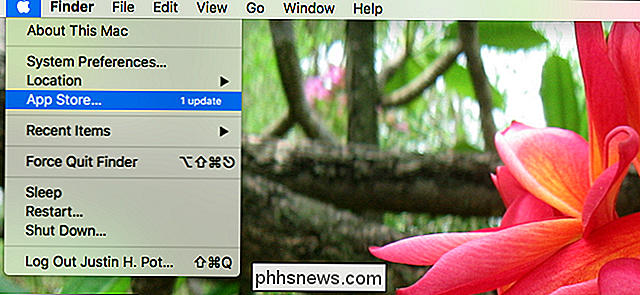
Služba Mac App Store je šťastná, že spravování aktualizací je velmi snadné tím, že systémové aktualizace a aktualizace mnoha aplikací jsou na jednom místě. Aplikace MacOS je velice rád, že vás o těchto aktualizacích upozorňuje, protože v panelu nabídek nelze vynechat bannery a číslo. Můžete dokonce povolit automatické aktualizace na pozadí, pokud nechcete, aby se vypořádalo se správou všeho sami.
Co se týče aplikací, které jste nezískali z Mac App Store, je to na vás. Pokud se zobrazí oznámení vyžadující instalaci aktualizace, proveďte to. Je to nepříjemné, ale je to důležitý způsob, jak udržet svůj počítač v bezpečí.
Instalujte pouze software, který věříte
Pokud víte, kde hledáte, můžete najít libovolnou aplikaci Mac zdarma. Nazývá se to "pirátství" a jsem si jistý, že vyspěšný občan, jako byl ty sám, o tom nikdy neslyšel.
Vážně: instalace pirátských aplikací Mac z nápadných stránek je nejběžnějším způsobem, jak skončit s malwarem, klepnutím na reklamy, které naznačují něco jako "Váš software Adobe Flash je zastaralý." Pokud instalujete software z nedůvěryhodných stránek, nemůže vám pomoci žádný anti-malware software a není možné říct, jaký druh infekce byste mohli skončit. > Tak to nedělej. Vždy si stáhněte software z Mac App Store nebo přímo z oficiálních webových stránek softwaru. Pokud se objeví vyskakovací okno, že Adobe Flash je zastaralý, je to pravděpodobně podvod, ale pokud se chcete ujistit, přejděte na stránku Adobe.com namísto klepnutí na vyskakovací okno a zkontrolujte, zda jsou aktualizace z oficiálního zdroje.
Ve výchozím nastavení , váš počítač Mac bude používat pouze software od autorizovaných vývojářů, což je dobré. To je pro vás důležitá bezpečnostní vrstva. Takže i když jsme vám ukázali, jak na vašem Macu otevírat aplikace z "Nezjištěných vývojářů", měli byste to vlastně dělat pouze tehdy, pokud jste si zcela jisti, že aplikace, kterou udělíte svolení ke spuštění, pochází z důvěryhodného zdroje. Snažím se to omezit na projekty s veřejně dostupným zdrojovým kódem, ale budete muset vypracovat pravidla pro sebe. Jen se ujistěte, že používáte pouze aplikace, které znáte, protože můžete věřit.
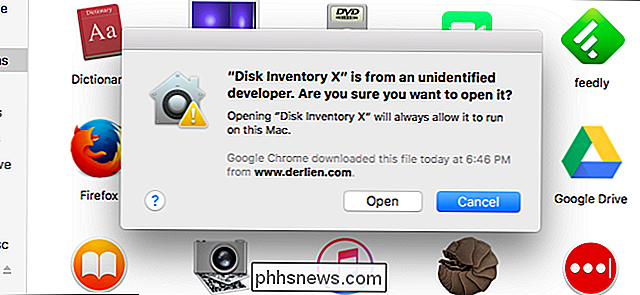
Zakázat Java a Flash
Dvě nejčastější vektory pro malware Mac jsou Java a Flash, pluginy prohlížeče, ale stále se stávají zastaralými. Je důležité udržovat tyto pluginy aktuální.
Na moderním webu Java a Flash jsou oba z velké části vyloučeny. Safari, výchozí webový prohlížeč v systému MacOS, je ve výchozím nastavení vypíná oběma, spouští pluginy pouze tehdy, když je znovu povolíte.
Tyto pluginy můžete vypnout i v jiných prohlížečích a je pravděpodobné, že je nutné vypnout Flash a Java v podstatě za všech okolností. Povolte je pouze na webech, kterým důvěřujete, a pouze v případě potřeby. Moderní web nevyžaduje tolik Java nebo Flash, takže pokud se můžete vyhnout jejich běhu, to je asi nejlepší.
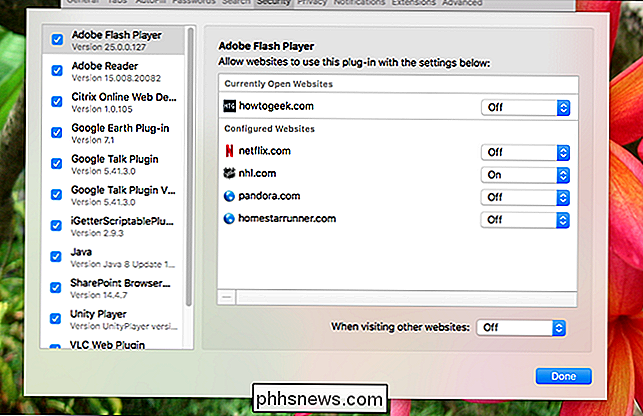
Neaktivujte systémovou identifikační ochranu
Systémová identita Ochrana, nazývaná SIP krátce někteří a "rootless" jiní, dělá to v podstatě nemožné pro nic, než MacOS aktualizace svazku změnit hlavní aspekty operačního systému. Vzhledem k tomu, že dříve uživatel mohl otevřít Terminál a změnit něco o systému s dostatečnými znalostmi, většina systému je zcela mimo limity.
To rozbilo mnoho dlouhotrvajících vylepšení systému, což je důvod, proč někteří lidé hledají cesty zakázat ochranu totožnosti systému. Ale zakázání SIP je velmi špatný nápad. Pokud máte schopnost změnit jádro operačního systému, tak i váš malware běží, což ztěžuje detekci a odstranění takového malwaru. Z tohoto důvodu doporučujeme nechat SIP sám.
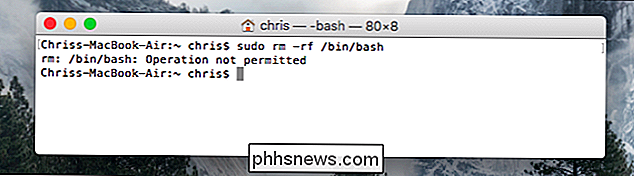
Spustit malware prohledávání
Ukázali jsme, jak odstranit malware a adware z počítače Mac av tomto článku doporučujeme Malwarebytes pro Mac pro příležitostné skenování škodlivého softwaru . Je to skvělý program, který máte kolem, když máte podezření, že váš počítač Mac je napaden, ale i když nemáte žádné podezření, je to zvyk běhat skenovat čas od času. Tímto způsobem, pokud jste infikováni, můžete to alespoň rychle zjistit.
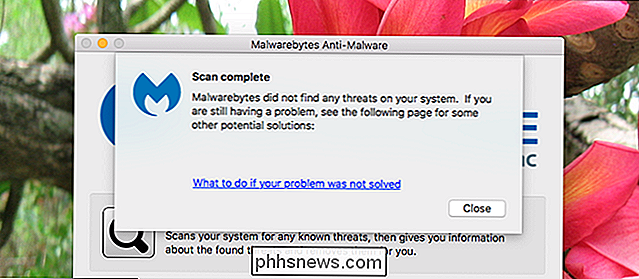
Chcete-li mít vždy malware skener, doporučujeme Sophos, který je zdarma pro domácí uživatele a má velmi dobrou pověst. Může to být těžké na systémových zdrojích, ale je dobré, pokud chcete chytit potenciální infekce v reálném čase.

Jak používat wget, Nástroj pro stahování příkazového řádku
Novější není vždy lepší a příkaz wget je důkazem. Nejprve propuštěn v roce 1996, tato aplikace je stále jedním z nejlepších download manažerů na naší planetě. Ať už chcete stahovat jeden soubor, celou složku nebo dokonce zrcadlit celý web, wget vám umožní dělat to s několika stisknutími kláves. Samozřejmě, že není důvod, proč každý používá wget: je to aplikace příkazového řádku , a proto trvá trochu času pro začátečníky.

Jak zobrazit a skrýt pravítka v programu LibreOffice Writer
Programy pro zpracování textu mají pravítka, která vám pomohou umístit prvky do dokumentů, například text, grafiku a tabulky. LibreOffice zobrazuje ve výchozím nastavení vodorovné pravítko a pro zobrazení je k dispozici vertikální pravítko. Ukážeme, jak ukázat a skrýt oba pravítka. Skrytí pravítka vám dává prostor pro práci s dokumentem, což je užitečné, pokud používáte malou obrazovku.



